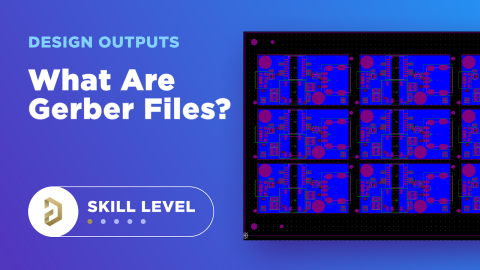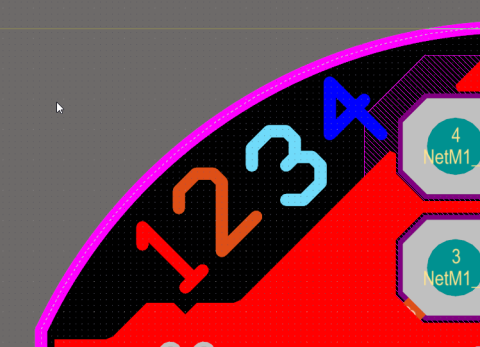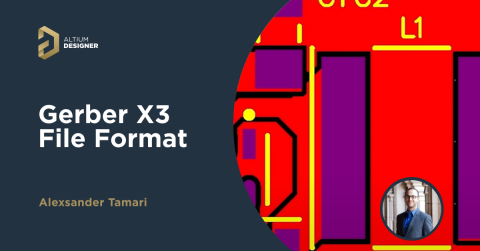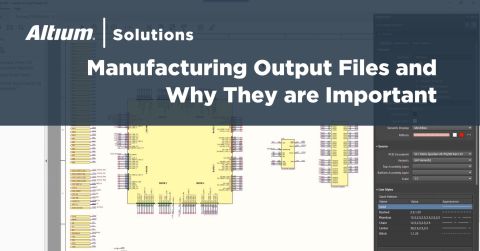Как создать файлы Gerber для печатных плат в Altium Designer пошагово

Как только вы закончили разработку платы и готовы начать подготовку к производству, одним из критических этапов является создание файлов Gerber для печатной платы. Эти файлы используются производителями печатных плат для подготовки трафаретов для фоторезиста и последующего травления. Когда вы готовы создать свои файлы Gerber, вам понадобится правильный набор инструментов CAM-процессора, которые могут принимать данные из вашей разработки платы. Altium Designer помогает сделать процесс генерации файлов Gerber быстрым и простым, без необходимости использования внешней программы. В этой статье мы проведем вас через процесс создания файлов Gerber для печатной платы и покажем некоторые примеры задач, которые вам, возможно, придется выполнить для их генерации.
Что находится в ваших файлах Gerber для печатной платы?
В одном из предыдущих постов мы сосредоточились на создании схемы для простого активного усилителя, затем мы создали простую однослойную разработку платы из этой схемы. Итоговая разработка показана в окне ниже. На этой плате есть элементы только в 2 слоях (1 слой шелкографии, 1 верхний слой платы), а также переходные отверстия (vias) на некоторых сетях.
Итоговая разработка платы операционного усилителя с видимыми переходными отверстиями и шелкографией.
Если мы хотим создать файлы Gerber для этой печатной платы, нам нужно добавить в проект новый файл OutJob. Отсюда вы можете создать множество конечных продуктов для вашей печатной платы, включая:
- Файлы Gerber для печатной платы в форматах RS-274X и X2
- Спецификации материалов в формате PDF или Excel
- Чертежи для изготовления
- Файлы STEP для импорта вашей платы в программу механического проектирования
- Списки соединений (IPC-D-350 и IPC-D-356)
- Файлы DXF/DWG для компоновки печатной платы
- Файлы сверления NC
- Отчеты о тестовых точках
- Выходные файлы IPC-2581 и ODB++
- Файлы для автоматической сборки Pick-and-place
На изображении ниже показана компоновка печатной платы, переведенная в файлы Gerber и просмотренная в просмотрщике CAMtastic. Когда вы создаете файлы Gerber для печатной платы, информация в каждом слое будет сохранена в своем файле, и эти файлы можно загрузить в новый документ CAM для проверки. На изображении ниже показаны два слоя из вышеупомянутой компоновки печатной платы. Здесь видны только слой шелкографии и медные элементы на верхнем слое.
Предварительный просмотр того, как будет выглядеть наш конечный файл Gerber для печатной платы.
Обратите внимание, что для других слоев будут созданы дополнительные файлы при создании ваших файлов Gerber. Эти другие слои содержат больше информации, чем показано на изображении выше. Хотя они не видны выше, они включают в себя множество важных сведений:
- Расположение площадок для нанесения паяльной пасты
- Места сверления отверстий, которые могут быть обозначены как металлизированные, так и неметаллизированные сквозные отверстия
- Информация на механических слоях, такая как таблица сверления, диаграмма стека слоев и любые размеры
- Промежутки слоев обратного сверления
- Отверстия в маске пайки
Некоторые из этих документов можно легко сгенерировать из файла OutJob в Altium Designer, в то время как для других требуется несколько шагов для настройки. Однако, как только вы настроите параметры в файле OutJob для вашего проекта, вы сможете в любое время заново генерировать производственные документы.
Как создать файлы Gerber для печатной платы
Чтобы начать создание файлов Gerber для печатной платы, добавьте новый файл OutJob в ваш проект печатной платы. После его создания вы сможете настроить, какие производственные файлы вам нужно сгенерировать, а также форматы файлов, которые вы хотите получить. На изображении ниже показан файл OutJob с несколькими включенными опциями для различных наборов производственной документации. Была создана опция для файлов Gerber RS-274X и специально для слоев с обратным сверлением. Чтобы создать новую опцию экспорта для файлов Gerber X2, щелкните правой кнопкой мыши в области "Fabrication Outputs" и выберите пункт Gerber X2.

Используйте файл OutJob для генерации файлов Gerber.
Обратите внимание, что вы можете создать несколько наборов выходных данных Gerber. На изображении выше, записи "Backdrill Gerbers" и "Gerber Files" обе находятся в формате RS-274X, но эти опции создадут файлы Gerber для печатной платы для разных наборов слоев. После создания новой опции выходных данных Gerber, вам нужно будет настроить, какая информация будет экспортирована с каждой из этих опций. На изображении ниже показан диалог, который вы будете использовать для выбора единиц измерения, формата файла и слоев для экспорта. Чтобы получить доступ к этому диалогу, просто щелкните правой кнопкой мыши по одной из записей файла Gerber и кликните "Настроить".

На изображении выше показан диалог для формата RS-274X, но вы увидите похожий диалог, если захотите экспортировать в формат X2. В этом диалоге есть две важные вкладки:
- Вкладка "Слои": Вы можете пролистывать таблицу на этой вкладке и выбирать конкретные слои для экспорта. Это включает в себя все электрические слои на вашей печатной плате, а также механические слои, слои шелкографии и любые другие слои на печатной плате.
- Вкладка "Чертеж сверления": Отсюда вы можете выбрать, какие парные слои сверления будут преобразованы в файл Gerber. По умолчанию на этой вкладке есть опция "Верхний слой-Нижний слой". Однако, если вы включили какие-либо другие уникальные функции сквозного или сверления, такие как скрытые/закрытые переходные отверстия или обратное сверление, вы также увидите опции для этих пар слоев.
На изображении ниже файлы Gerber печатной платы, которые мы хотим экспортировать, а также несколько других производственных файлов, были активированы и будут экспортированы на ваш локальный компьютер. Просто нажмите "Сгенерировать содержимое" в выделенном поле справа от этого диалога.

После того, как вы нажмете "Создать контент" в этом диалоговом окне, у вас будет полный набор файлов Gerber и других результатов работы.
Теперь, когда вы создали файлы Gerber для вашей печатной платы, вам следует их проверить, чтобы убедиться, что нет ошибок. Ваши файлы Gerber могут выявить некоторые простые проблемы, которые могут привести к неудачному производственному циклу. Если вы хотите просмотреть экспортированные файлы Gerber вашей печатной платы, просто импортируйте их в новый документ CAM через CAMtastic и пролистайте каждый слой.
Другой способ создания файлов Gerber для печатной платы в Altium Designer
Если вы не хотите создавать задание на вывод или вам не нужно стандартизировать формат вывода, вы можете пропустить этот шаг и создать файлы Gerber непосредственно в редакторе печатных плат. После сохранения вашей компоновки печатной платы, вы можете перейти в ‘Файл’ > ‘Выходные данные для производства’ > ‘Файлы Gerber.’ Это откроет окно настройки, показанное выше. Затем вы можете выбрать слои, которые хотите включить в пакет экспортируемых файлов Gerber, так же, как вы бы делали это с файлом OutJob.
Вы заметите, что в редакторе PCB доступно множество других файлов для изготовления и сборки. С Altium Designer® вы можете делать гораздо больше, чем просто создавать файлы Gerber для печатных плат. У вас будет полный набор инструментов CAD, необходимых для размещения компонентов на плате, трассировки и создания чертежей для изготовления/сборки в одной программе. После того, как вы закончите создание компоновки печатной платы и файлов для производства, вы можете легко поделиться своими данными с вашим производителем, используя платформу Altium 365.
Мы только коснулись поверхности того, что возможно сделать с Altium Designer на Altium 365. Если вы хотите узнать больше о том, как создавать файлы Gerber для печатных плат или получить больше информации о работе с CAM, вы можете посетить страницу продукта для более подробного описания функций программы или один из Вебинаров по запросу.